Come utilizzare la funzione BINOM.DIST in Excel
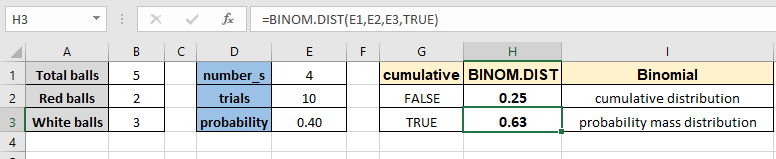
In questo articolo, impareremo come utilizzare la funzione DISTRIB.BINOM in Excel.
Cosa sono la distribuzione di probabilità binomiale e la distribuzione cumulativa binomiale? La distribuzione binomiale è una misura statistica che viene utilizzata principalmente per trovare la probabilità che un numero specifico di successi si verifichi da un numero specifico di prove indipendenti. Ad esempio, trovare la probabilità di vincere un’elezione di un candidato da un campione di voti. la distribuzione binomiale ci fornisce una probabilità attesa che l’evento accada. Ad esempio, ci sono due risultati di un evento, il successo espresso come p o il fallimento espresso 1-p *.
La probabilità p può assumere valore nell’intervallo [0, 1]. Ora, supponiamo di eseguire n ripetizioni indipendenti dell’esperimento e di osservare k successi. Ora vogliamo trovare la probabilità del numero di prove indipendenti (x) che devono essere eseguite. La formula matematica per trovare il valore atteso o la distribuzione di massa della probabilità binomiale dell’evento che si verifica in x * prove indipendenti.
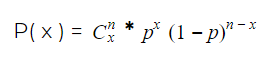
Questa formula è applicabile solo se la probabilità rimane la stessa per il successo e il fallimento e puoi permetterti solo due risultati chiamati successo e fallimento. È possibile calcolare la media per la distribuzione utilizzando la formula media = np e varianza = np (1-p) e la deviazione standard * può essere calcolata prendendo la radice quadrata della varianza. È possibile evitare di utilizzare la formula del valore previsto in Excel utilizzando la funzione DISTRIB.BINOM. Impariamo a conoscere la funzione DISTRIB.BINOM.
Funzione DISTRIB.BINOM in Excel
DISTRIB.BINOM è una funzione statistica che restituisce il valore atteso o la probabilità di successo in un dato numero di prove aventi numero di successi nella prova e probabilità di successo in una prova.
BINOM.DIST Sintassi della funzione:
|
=BINOM.DIST(number_s, trials, probability_s, cumulative) |
Number_s: il numero di successi nelle prove.
Prove: il numero di prove indipendenti.
Probability_s: la probabilità di successo in ogni prova.
Cumulativo: valore logico che determina la forma della funzione. Se cumulativo è TRUE, DISTRIB.BINOM restituisce la funzione di distribuzione cumulativa, che è la probabilità che ci siano al massimo numero_s successi; se FALSO, restituisce la funzione massa di probabilità *, che è la probabilità che ci siano esatti numeri_s successi.
Esempio:
Tutto ciò potrebbe creare confusione da capire. Capiamo come utilizzare la funzione utilizzando un esempio. Qui abbiamo una situazione in cui abbiamo 2 palline rosse e 3 palline bianche in un sacchetto. Abbiamo iniziato un evento in cui tiriamo fuori una palla dal sacco, ne annotiamo il colore e rimettiamo la palla nel sacco. Abbiamo svolto il compito 10 volte e ora vogliamo conoscere la probabilità che una palla rossa si verifichi ogni volta nei successivi 4 turni esatti.
Quindi per la funzione DISTRIB.BINOM da utilizzare abbiamo un numero di prove, un numero di successi. Per ottenere il numero esatto di conteggi in 4 turni, contrassegneremo la funzione su FALSE. Ma vogliamo ancora trovare la probabilità di ottenere una palla rossa per un turno. Per questo usiamo la formula di base della probabilità.
Usa la formula:
|
= number of red balls / total number of balls |
Che verrà interpretato come = B2 / B1 *
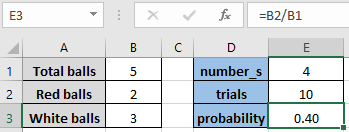
Come vedi, la probabilità di una palla rossa risulta essere 0,40. Ora useremo la funzione DISTRIB.BINOM.
Usa la formula:
|
=BINOM.DIST(E1,E2,E3,FALSE) |
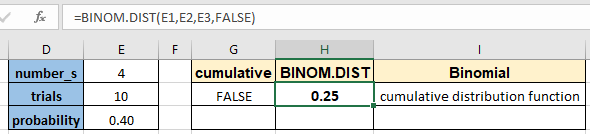
Come puoi vedere la distribuzione cumulativa binomiale per la pallina rossa esattamente 4 volte risulta essere 0,25 che è 1/4. Ora vogliamo ottenere la distribuzione di massa di probabilità per gli stessi parametri per un massimo di 4 volte.
Usa la formula:
|
=BINOM.DIST(E1,E2,E3,TRUE) |
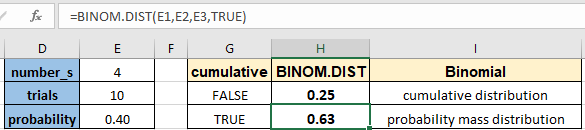
Come puoi vedere, la distribuzione di massa di probabilità risulta essere 0,63 *. È possibile utilizzare la funzione per qualsiasi funzione di probabilità o cumulativa. Utilizzare la funzione INV.BINOM per calcolare il valore z per la distribuzione binomiale. Ecco tutte le note osservative che utilizzano la funzione DISTRIB.BINOM in Excel
Note:
-
I numeri_e le prove vengono troncati a numeri interi.
-
Se numero_s, prove o probabilità_s non è numerico, DISTRIB.BINOM restituirà #VALORE! valore di errore.
-
Se numero_s <0 o numero_s> prove, DISTRIB.BINOM restituisce #NUM!
valore di errore.
-
Se probabilità_s <0 o probabilità_s> 1, DISTRIB.BINOM restituisce #NUM! valore di errore.
-
Utilizza l’argomento cumulativo come VERO per la distribuzione cumulativa o FALSO per la distribuzione di massa di probabilità.
Spero che questo articolo su Come utilizzare la funzione DISTRIB.BINOM in Excel sia esplicativo. Trova altri articoli sulle formule statistiche e sulle relative funzioni di Excel qui. Se ti sono piaciuti i nostri blog, condividilo con i tuoi amici su Facebook. Puoi anche seguirci su Twitter e Facebook. Ci piacerebbe sentire la tua opinione, facci sapere come possiamo migliorare, integrare o innovare il nostro lavoro e renderlo migliore per te. Scrivici a [email protected].
Articoli correlati:
link: / statistics-formas-excel-var-function [Come usare la funzione VAR in Excel]: Calcola la varianza per il dataset di esempio in Excel utilizzando la funzione VAR in Excel.
link: / excel-financial-formas-how-to-calcola-deviazione-standard-in-excel [Come calcolare la deviazione standard in Excel]: * Per calcolare la deviazione standard abbiamo diverse funzioni in Excel. La deviazione standard è la radice quadrata del valore della varianza, ma dice di più sul set di dati che sulla varianza.
link: / tips-regression-data-analysis-tool [Analisi delle regressioni in Excel]: La regressione è uno strumento di analisi, che utilizziamo per analizzare grandi quantità di dati e fare previsioni e previsioni in Microsoft Excel. link: / statistics-formas-how-to-create-standard-deviation-graph-in-excel [How to Create Standard Deviation Graph]: La deviazione standard indica quanti dati sono raggruppati attorno alla media dei dati. Scopri come creare un grafico di deviazione standard qui.
link: / statistics-formas-how-to-use-excel-normdist-function [Come usare la funzione DISTRIB.NORM di Excel]: Calcola il punteggio Z per la distribuzione cumulativa normale per i valori specificati utilizzando la funzione DISTRIB.NORM in Excel.
link: / statistics-formas-how-to-use-excel-norm-inv-function [How to use Excel NORM.INV Function]: Calcola l’inverso del punteggio Z per la distribuzione cumulativa normale per la probabilità pre-specificata valori utilizzando la funzione INV.NORM in Excel.
Articoli popolari:
link: / tips-if-condition-in-excel [Come utilizzare la funzione IF in Excel]: L’istruzione IF in Excel controlla la condizione e restituisce un valore specifico se la condizione è TRUE o restituisce un altro valore specifico se FALSE .
link: / formule-e-funzioni-introduzione-di-vlookup-funzione [Come usare la funzione CERCA.VERT in Excel]: Questa è una delle funzioni più utilizzate e popolari di Excel che viene utilizzata per cercare valori da intervalli diversi e lenzuola. link: / excel-formula-and-function-excel-sumif-function [Come usare la funzione SUMIF in Excel]: Questa è un’altra funzione essenziale del dashboard. Questo ti aiuta a riassumere i valori su condizioni specifiche.
link: / tips-countif-in-microsoft-excel [Come usare la funzione CONTA.SE in Excel]: Conta i valori con le condizioni usando questa straordinaria funzione. Non è necessario filtrare i dati per contare valori specifici. La funzione Countif è essenziale per preparare la tua dashboard.